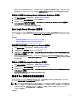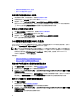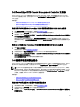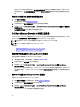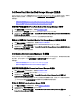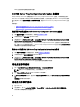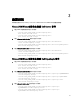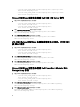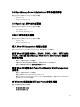Users Guide
• 從桌面事件清單啟動 iDRAC 主控台
• 從 Web GUI 啟動 iDRAC 主控台
從桌面事件清單啟動 iDRAC 主控台
1. 存取桌面事件清單。如需更多資訊,請參閱存取桌面事件清單。
2. 以滑鼠右鍵按一下事件清單上的 Dell iDRAC 事件。
3. 從選項中,按一下 Dell Tools (Dell 工具) → Launch iDRAC Console (啟動 iDRAC 主控台)。
在執行 Windows 作業系統的系統上,iDRAC 主控台會在預設瀏覽器中啟動。在執行 Linux 作業系統的系統
上,iDRAC 主控台會在 $OMNIBROWSER 環境變數中設定的瀏覽器應用程式啟動。
從 Web GUI 啟動 iDRAC 主控台
1. 存取作用中事件清單。如需更多資訊,請參閱存取作用中事件清單。
2. 以滑鼠右鍵按一下作用中事件清單上的 Dell iDRAC 事件。
3. 從選項中,按一下 Dell Tools (Dell 工具) → Launch iDRAC Console (啟動 iDRAC 主控台)。
iDRAC 主控台隨即在預設瀏覽器中啟動。
Dell 機箱管理控制器 (CMC) 主控台
Dell OpenManage connection 能讓您啟動 Dell CMC 主控台,取得有關監視中 Dell CMC 系統的更多資訊。您可以
從 Web GUI 的桌面事件清單或作用中事件清單啟動 Dell CMC 主控台。
註: 在 Web GUI 執行通用閘道介面 (CGI) 指令碼需要 Perl。如果安裝於非標準位置,那麼 CGI 指令碼無法正
常執行。務必確保 CGI 指令碼中資源的路徑都正確無誤。Perl 在執行 Windows 的系統和 Linux 作業系統的
標準安裝位置分別是 C:\Perl\bin\perl.exe 與 /usr/bin/perl。如需更多資訊,請參閱
《IBM Tivoli Netcool/
OMNIbus 管理指南》
,網址是 tivoli.com。
相關連結:
• 從桌面事件清單啟動 Dell 機箱管理控制器主控台
• 從 Web GUI 啟動 Dell 機箱管理控制器主控台
從桌面事件清單啟動 Dell 機箱管理控制器主控台
1. 存取桌面事件清單。如需更多資訊,請參閱存取桌面事件清單。
2. 以滑鼠右鍵按一下事件清單上的 Dell 機箱管理控制器事件。
3. 從選項中,按一下 Dell Tools (Dell 工具) → Launch Dell Chassis Management Controller Console (啟動 Dell 機箱
管理控制器主控台)。
在執行 Windows 作業系統的系統上,機箱管理控制器主控台會在預設瀏覽器中啟動。在執行 Linux 作業系
統的系統上,機箱管理控制器主控台會在 $OMNIBROWSER 環境變數中設定的瀏覽器應用程式啟動。
從 Web GUI 啟動 Dell 機箱管理控制器主控台
1.
存取作用中事件清單。
如需更多資訊,請參閱存取作用中事件清單。
2. 以滑鼠右鍵按一下作用中事件清單上的 Dell 機箱管理控制器事件。
3. 從選項中,按一下 Dell Tools (Dell 工具) → Launch Dell Chassis Management Controller Console (啟動 Dell 機箱
管理控制器主控台)。
機箱管理控制器主控台隨即在預設瀏覽器中啟動。
22